Samsung SCX-4720FN User Manual
Browse online or download User Manual for Copiers Samsung SCX-4720FN. no-title [en]
- Page / 305
- Table of contents
- BOOKMARKS
- Contact SAMSUNG WORLD 3
- TABLE DES MATIÈRES 5
- 3. GESTION DU PAPIER 6
- 4. TÂCHES D'IMPRESSION 6
- 5. COPIE DE DOCUMENTS 6
- 6. NUMÉRISATION 7
- 7. ENVOI DE TÉLÉCOPIES 7
- 8. MAINTENANCE 8
- 9. DÉPANNAGE 8
- 'APPAREIL 10
- D. SPÉCIFICATIONS TECHNIQUES 10
- Économie d'énergie 13
- Recyclage 14
- Comment éliminer ce produit 14
- Émission de radio fréquence 14
- Identification de télécopies 15
- Déclaration de conformité CE 16
- Certification CE 17
- VERTISSEMENT 18
- IMPORTANT 18
- INTRODUCTION 20
- Fonctions spéciales 21
- NTRODUCTION 22
- (voir page 1.6) 23
- Vue arrière 24
- DÉMARRAGE 28
- Installation de votre 29
- Étiquette de 30
- Choix d'un emplacement 31
- ÉMARRAGE 32
- Chargement du papier 34
- Vers la prise murale 38
- Vers la connexion LAN 40
- Vers la prise secteur murale 41
- Modification de la langue 42
- Lettres et nombres du clavier 45
- Insertion d'une pause 45
- Configuration des sons 48
- Volume du haut-parleur 49
- Mode d'envoi économique 50
- Installation du logiciel 53
- Pilote Linux 54
- Configuration requise 55
- . La fenêtre Configuration 66
- Réparation du logiciel 69
- Suppression du logiciel 71
- Désinstallation de SmarThru 72
- Onglet Annuaire 74
- GESTION DU PAPIER 78
- Dans le bac standard 81
- Bac plein 82
- Bac vide 82
- Fente de 87
- Plateau de 87
- (face vers le haut) 88
- TÂCHES D'IMPRESSION 90
- Annexe A 91
- Onglet Mise en page 94
- Onglet Papier 95
- Onglet Graphiques 97
- Onglet Autres options 99
- Onglet À propos 100
- Onglet Imprimante 100
- Utilisation de l'aide 101
- IMPRESSION 102
- Impression de posters 103
- Fenêtre 107
- Création d'un filigrane 108
- Utilisation de surimpressions 110
- ERSONNELLES 115
- COPIE DE DOCUMENTS 116
- DOCUMENTS 117
- EMARQUES 119
- Contraste 123
- Type de document 123
- Réduction et agrandissement 124
- Nombre de copies 125
- Copie de type Clone 126
- Copie en mode Assemblage 126
- Copie de type Autoajus 127
- : Si vous appuyez sur 128
- Stop/Suppr 128
- ou que vous 128
- Copie de type Poster 129
- annule les modifications 130
- NUMÉRISATION 132
- Principales méthodes de 133
- Numérisation du panneau de 134
- Numérisation via Samsung 135
- SmarThru 135
- UMÉRISATION 136
- XP et sur le port USB 138
- Numérisation vers un lecteur 139
- Flash USB 139
- Utilisation du pilote de 144
- Vous pouvez modifier 146
- Page Serveur 147
- Page Avanc 147
- Pages Pr 148
- Icônes de scanner 149
- ENVOI DE TÉLÉCOPIES 150
- Configuration du 151
- Options disponibles 152
- Option Description 153
- Envoi d'une télécopie 155
- TÉLÉCOPIES 156
- Réglage de la résolution du 158
- Confirmation d'un envoi 162
- Recomposition automatique 162
- Réception d'une 163
- Chargement du papier pour 164
- RÉP/FAX 165
- Réception manuelle avec 165
- Réception de télécopies en 167
- Composition automatique 168
- Composition abrégée 170
- Composition de groupe 172
- (transmission multiple) 174
- Recherche par première lettre 175
- Impression du répertoire 176
- Fonctions avancées 177
- Ajout de documents à une 181
- Fonctions 183
- Rapports d'impression 184
- Journal de numérisation 186
- Impression d'un rapport 186
- Utilisation de paramètres 187
- MAINTENANCE 190
- Effacement de la mémoire 191
- Nettoyage de votre appareil 192
- AINTENANCE 193
- TTENTION 193
- Nettoyage du scanner 194
- Stockage de la cartouche 195
- Économie d'encre 195
- Nettoyage du tambour 200
- Consommables et pièces de 202
- Remplacement du patin du CAD 203
- DÉPANNAGE 210
- ÉPANNAGE 211
- Dans le bac 1 214
- Dans le bac 2 optionnel 215
- Dans le bac polyvalent 219
- Problèmes d'impression 226
- Problèmes de copie 233
- Problèmes de numérisation 234
- Problèmes de télécopie 235
- UTILISATION DU LECTEUR 242
- Numérisation vers le lecteur 244
- TILISATION 245
- Gestion du lecteur Flash USB 247
- Sauvegarde des données 252
- SOUS LINUX 254
- Instructions de démarrage 255
- Installation du pilote MFP 256
- Désinstallation du pilote MFP 259
- Bouton Printers Configuration 260
- Bouton Scanners Configuration 260
- Volet Printers Configuration 261
- Scanners Configuration 262
- MFP Ports Configuration 263
- Cliquez ici 265
- Impression de fichiers 266
- Cliquez sur 267
- Faites glisser le 268
- Ajout de paramètres Job Type 269
- Utilisez ces outils pour 270
- UTILISATION DE 272
- 'APPAREIL EN RÉSEAU 272
- Impression en réseau 273
- Sous Windows 98/Me 274
- Sous Windows NT 4.0/2000/XP 275
- 0 et 255 pour chaque octet 279
- INSTALLATION DES 282
- OPTIONNELS 282
- L'APPAREIL 282
- Paramètres 288
- Imprimantes 288
- Propriétés 288
- SPÉCIFICATIONS 290
- Spécifications générales 291
- Caractéristique Description 292
- Spécifications du télécopieur 294
- Spécifications du papier 295
- Capacité de sortie papier 297
- Enveloppes 298
- Incorrect 299
- Étiquettes 300
- Transparents 300
- Chiffres 301
- Samsung Electronics France 305
- 56, Quai de Dion Bouton 305
- 92806 PUTEAUX Cedex 305
- WWW.samsung.fr 305
Summary of Contents
ixC. INSTALLATION DES ACCESSOIRES OPTIONNELS DE L'APPAREILInstallation de la barrette de mémoire DIMM ... C.2Re
TÂCHES D'IMPRESSION4.114Onglet À proposUtilisez l'onglet À propos pour afficher les informations de copyright et le numéro de version du pil
TÂCHES D'IMPRESSION4.12Utilisation d'un réglage favoriL'option Favoris, présente dans chaque onglet à l'exception de l'onglet
TÂCHES D'IMPRESSION4.134Impression de plusieurs pages sur une seule feuille Vous pouvez sélectionner le nombre de pages à imprimer sur une même f
TÂCHES D'IMPRESSION4.14Cochez la case Bordures pour imprimer une bordure autour de chaque page. REMARQUE: Les options Ordre des pages et Bordures
TÂCHES D'IMPRESSION4.1543Configurez l'option Poster.Quatre types de mise en page sont disponibles, àsavoir2x2, 3x3, 4x4 ou Personnalisé. Si
TÂCHES D'IMPRESSION4.16Impression d'un document sur un format de papier donnéCette fonction vous permet d'adapter votre tâche d'im
TÂCHES D'IMPRESSION4.174Modification de l'échelle d'un documentVous pouvez modifier la taille du contenu d'une page pour l'ag
TÂCHES D'IMPRESSION4.18Impression de filigranesL'option Filigrane vous permet d'imprimer du texte sur un document existant. Par exemple
TÂCHES D'IMPRESSION4.194Création d'un filigrane1Pour changer les paramètres d'impression à partir de votre application, accédez à la fe
TÂCHES D'IMPRESSION4.20Modification d'un filigrane1Pour changer les paramètres d'impression à partir de votre application, accédez à la
xPrécautions importantes et informations en matière de sécuritéLorsque vous utilisez cette imprimante, veillez à respecter les mesures de sécurité de
TÂCHES D'IMPRESSION4.214Utilisation de surimpressionsQu'est-ce qu'une surimpression ?Les surimpressions sont du texte et/ou des images
TÂCHES D'IMPRESSION4.224Dans la fenêtre Modifier surimpressions, cliquez sur Créer surimpression. 5Dans la zone Nom de fichier de la fenêtre Crée
TÂCHES D'IMPRESSION4.234Utilisation d'une surimpression de pageUne fois la surimpression créée, vous pouvez l'imprimer en l'appliq
TÂCHES D'IMPRESSION4.24Après avoir sélectionné le fichier, cliquez sur Ouvrir. Le fichier apparaît dans le champ Liste des surimpressions et vous
TÂCHES D'IMPRESSION4.254Suppression d'une surimpression de pageVous pouvez supprimer les surimpressions de page dont vous ne vous servez plu
TÂCHES D'IMPRESSION4.26NOTES PERSONNELLES :
5COPIE DE DOCUMENTSCe chapitre vous guide pas à pas dans le processus de copie de documents.Ce chapitre contient les sections suivantes :• Chargement
COPIE DE DOCUMENTS5.2Chargement du papier pour la copieQue vous travailliez en mode impression, copie ou télécopie, les instructions relatives au char
COPIE DE DOCUMENTS5.35Préparation d'un documentVous pouvez charger un document à l'aide de la vitre d'exposition ou du chargeur automat
COPIE DE DOCUMENTS5.4Réalisation de copies à partir de la vitre d'exposition1Ouvrez le chargeur de documents.2Placez le document sur la vitre d&a
xi14. Débranchez l'imprimante des prises téléphone, PC et secteur, et confiez l'entretien à du personnel de maintenance qualifié dans les ca
COPIE DE DOCUMENTS5.554À l'aide des touches du panneau de commande, personnalisez les paramètres de copie, notamment le nombre d'exemplaires
COPIE DE DOCUMENTS5.6Réalisation de copies à partir du chargeur automatique de documents1Chargez le document face vers le haut dans le CAD (chargeur a
COPIE DE DOCUMENTS5.754Si nécessaire, vous pouvez utiliser des fonctions de copie spéciales, telles que le tri ou la copie de pages multiples. 5Appuye
COPIE DE DOCUMENTS5.8Paramétrage des options de copieLes touches du panneau de commande permettent de définir les options de copie de base, telles que
COPIE DE DOCUMENTS5.95REMARQUE: Lorsque vous copiez un document avec de la couleur en arrière-plan, comme un journal ou un catalogue, l'arrière-p
COPIE DE DOCUMENTS5.10Nombre de copiesÀ l'aide de la touche Nb copies, vous pouvez sélectionner un nombre de copies compris entre 1 et 99. 1Appuy
COPIE DE DOCUMENTS5.115Copie de type CloneCette fonction de copie spéciale s'applique uniquement si vous placez le document sur la vitre d'e
COPIE DE DOCUMENTS5.126Appuyez sur Départ pour lancer la copie.Copie de type AutoajusCette fonction de copie spéciale s'applique uniquement si vo
COPIE DE DOCUMENTS5.1351Placez le document à copier sur la vitre d'exposition, puis refermez le couvercle. 2Appuyez sur Copie spéciale. 3Appuyez
COPIE DE DOCUMENTS5.145S'il y a lieu, définissez les paramètres de copie appropriés (nombre d'exemplaires, contraste et type de document) à
xiiATTENTION Ne jamais utiliser ou réparer l'imprimante lorsque le capot protecteur du module laser/scanner est défait. Le faisceau lumineux, bie
COPIE DE DOCUMENTS5.155Modification des paramètres par défautVous pouvez définir les options de copie, notamment le contraste, le type d'original
COPIE DE DOCUMENTS5.16Configuration de l'option de temporisationVous pouvez définir le temps d'attente de l'appareil avant le rétabliss
6NUMÉRISATIONLorsque vous numérisez des documents à l'aide de votre appareil, vos images et vos textes sont transformés en fichiers numériques et
NUMÉRISATION6.2Principales méthodes de numérisationL'appareil SCX-4x20 Series offre quatre modes de numérisation. Voici leur descriptif :• Du pan
NUMÉRISATION6.36Numérisation du panneau de contrôle vers une application1Assurez-vous que l'appareil est correctement relié à l'ordinateur e
NUMÉRISATION6.4Numérisation via Samsung SmarThruSamsung SmarThru est le logiciel fourni avec votre appareil multifonction. Avec SmarThru, la numérisat
NUMÉRISATION6.56•CopierPermet de générer des copies de qualité professionnelle. Si votre appareil le permet, vous pouvez copier une image en noir et b
NUMÉRISATION6.6•DossierNumérisation d'une image et enregistrement de cette dernière dans un dossier. Permet de numériser une image, de la prévisu
NUMÉRISATION6.76Numérisation à l'aide du pilote WIAL'appareil prend également en charge le pilote WIA (Windows Image Acquisition) de numéris
NUMÉRISATION6.85Cliquez sur Suivant.6Entrez un nom d'image, puis sélectionnez un format et une destination de fichier pour enregistrer l'ima
xiiiRecyclageVeuillez recycler ou jeter les emballages de ce produit dans le respect de l'environnement.Comment éliminer ce produit (déchets d&ap
NUMÉRISATION6.96Numérisation à l'aide de la numérisation en réseauÀ propos de la numérisation en réseauREMARQUE: Pour utiliser cette fonction, vo
NUMÉRISATION6.10Numérisation à l'aide de la numérisation en réseauLa numérisation en réseau permet de numériser un document de l'appareil ve
NUMÉRISATION6.1165Appuyez sur les touches de défilement ( ou ) jusqu'à ce que « Donnees numer. » s'affiche en bas de l'écran, puis ap
NUMÉRISATION6.122Appuyez sur les touches de défilement jusqu'à ce que « Timeout numer. » s'affiche en bas de l'écran, puis appuyez sur
NUMÉRISATION6.136Utilisation du pilote de numérisation en réseauAjout de scannerPour inscrire votre scanner en tant que scanner de réseau autorisé, ut
NUMÉRISATION6.144Sélectionnez Rechercher un scanner. (méthode recommandée) ou Se connecter au scanner considéré. saisissez l'adresse IP du scanne
NUMÉRISATION6.156Suppression d'un scannerPour supprimer un scanner, cliquez sur le bouton Suppression de périphérique et suivez les instructions
NUMÉRISATION6.16Page ServeurPage AvancéVous pouvez vérifier les informations du scanner.Vous pouvez définir l'emplacement de stockage des fichier
NUMÉRISATION6.176Pages PréférencesEnregistrement de jeux simplifiés1Saisissez les paramètres à enregistrer.2Saisissez un nom de jeu simplifié.3Cliquez
NUMÉRISATION6.18Numérisation à l'aide du scanner de réseau1Vérifiez l'état du scanner à l'aide de l'icône correspondante. Reportez
xivRéglementations canadiennes relatives aux interférences radioThis digital apparatus does not exceed the Class B limits for radio noise emissions fr
7ENVOI DE TÉLÉCOPIESCe chapitre fournit des informations sur l'emploi de votre imprimante en tant que télécopieur. Ce chapitre contient les secti
ENVOI DE TÉLÉCOPIES7.2Configuration du télécopieurModification des options de configuration de télécopie1Appuyez sur Menu jusqu'à ce que le messa
ENVOI DE TÉLÉCOPIES7.37Options disponiblesOption DescriptionMODE RECEPTIONVous pouvez sélectionner le mode de réception par défaut.•En mode TEL, vous
ENVOI DE TÉLÉCOPIES7.4RECOMPOSITIONSVous pouvez indiquer le nombre de tentatives de rappel, en choisissant une valeur comprise entre 0 et 13. Si vous
ENVOI DE TÉLÉCOPIES7.57CODE DEMAR RECLe code de début de réception vous permet d'initier la réception d'une télécopie à partir d'un pos
ENVOI DE TÉLÉCOPIES7.6Envoi d'une télécopieChargement d'un documentVous pouvez utiliser le chargeur automatique de documents ou la vitre d&a
ENVOI DE TÉLÉCOPIES7.772Réglez les guide-document en fonction de la largeur du document.REMARQUE: Des particules de poussière sur la vitre d'expo
ENVOI DE TÉLÉCOPIES7.82Placez le document sur la vitre face à imprimer vers le bas et alignez-le sur le guide situé dans l'angle supérieur gauche
ENVOI DE TÉLÉCOPIES7.97Sélection du bac d'alimentationAprès avoir chargé le papier destiné à l'impression des télécopies, vous devez sélecti
ENVOI DE TÉLÉCOPIES7.10Les types de document recommandés pour chaque réglage de résolution sont décrits ci-dessous :REMARQUES: • Le mode SUPER FIN n&a
xvATTENTION :Les règlements FCC stipulent que tout changement ou modification effectué sans l'accord exprès du fabricant est susceptible de remet
ENVOI DE TÉLÉCOPIES7.117Envoi automatique d'une télécopie1Placez le ou les documents face imprimée vers le haut dans le chargeur automatique.OUPl
ENVOI DE TÉLÉCOPIES7.12Envoi manuel d'une télécopie1Placez le ou les documents face imprimée vers le haut dans le chargeur automatique.OUPlacez u
ENVOI DE TÉLÉCOPIES7.137Confirmation d'un envoi Lorsque la dernière page de votre document a été envoyée avec succès, le télécopieur émet un sign
ENVOI DE TÉLÉCOPIES7.14Réception d'une télécopieÀ propos des modes de réception•En mode FAX, l'appareil répond à une télécopie entrante et p
ENVOI DE TÉLÉCOPIES7.157Chargement du papier pour la réception des télécopies Le chargement du papier dans le bac d'alimentation s'effectue
ENVOI DE TÉLÉCOPIES7.16Réception automatique en mode RÉP/FAX Pour utiliser ce mode, connectez un répondeur à la prise gigogne située au dos de votre a
ENVOI DE TÉLÉCOPIES7.177Réception de télécopies en mode DRPDLe mode « Sonnerie distinctive » est un service téléphonique d'entreprise qui permet
ENVOI DE TÉLÉCOPIES7.185Laissez sonner votre appareil. L'appareil a besoin de plusieurs sonneries pour apprendre la séquence.Une fois le motif mé
ENVOI DE TÉLÉCOPIES7.197Composition automatiqueComposition par touche d'accès directIl est possible d'utiliser les 20 touches d'accès d
ENVOI DE TÉLÉCOPIES7.204Une fois le nom correct affiché, ou si vous ne voulez pas entrer de nom, appuyez sur Entrée. 5Pour enregistrer des numéros sup
xvi1er janvier 1995: Directive 73/23/CEE du Conseil Européen Rapprochement des lois des états membres relatives aux équipements basse tension.1er janv
ENVOI DE TÉLÉCOPIES7.217Composition abrégéeVous pouvez mémoriser jusqu'à 200 numéros fréquemment utilisés dans des registres de composition abrég
ENVOI DE TÉLÉCOPIES7.22Envoi d'une télécopie à l'aide d'un numéro abrégé1Chargez le ou les documents face vers le haut dans le CAD. OUP
ENVOI DE TÉLÉCOPIES7.237Composition de groupe Si vous envoyez fréquemment un même document à plusieurs destinataires, vous pouvez créer un groupe de d
ENVOI DE TÉLÉCOPIES7.2410Pour attribuer un nom au groupe, saisissez le nom voulu. Pour plus d'informations sur la façon de saisir des caractères,
ENVOI DE TÉLÉCOPIES7.2577Appuyez sur Entrée.8Lorsque vous saisissez le numéro en question dans le groupe, l'écran affiche « SUPPRIMER ? ».Si vous
ENVOI DE TÉLÉCOPIES7.26Recherche d'un numéro en mémoireIl existe deux façons de rechercher un numéro dans la mémoire de l'appareil. Vous pou
ENVOI DE TÉLÉCOPIES7.277Impression du répertoireVous pouvez vérifier les numéros à composition automatique en imprimant un relevé du répertoire.1Appuy
ENVOI DE TÉLÉCOPIES7.28Fonctions avancéesEnvoi de télécopies en multidiffusionÀ l'aide de la touche Multidiffusion située sur le panneau de comma
ENVOI DE TÉLÉCOPIES7.2976Pour saisir des numéros de fax supplémentaires, appuyez sur 1 pour sélectionner « OUI » et répétez les étapes 4 et 5. Vous po
ENVOI DE TÉLÉCOPIES7.305Entrez le numéro du télécopieur destinataire à l'aide du clavier numérique.Vous pouvez utiliser les touches d'accès
xviiIl n'est pas possible de la remonter et vous pourriez recevoir une décharge électrique si vous la branchez dans une prise.AVERTISSEMENT IMPOR
ENVOI DE TÉLÉCOPIES7.31713Le document est mémorisé avant d'être transmis. L'écran indique la capacité mémoire restante, ainsi que le nombre
ENVOI DE TÉLÉCOPIES7.325Entrez le numéro du télécopieur destinataire à l'aide du clavier numérique.Pour saisir le numéro en question, vous pouvez
ENVOI DE TÉLÉCOPIES7.3373Appuyez sur Menu jusqu'à ce que le message « FONCTION FAX » apparaisse sur la ligne supérieure de l'écran. 4Appuyez
ENVOI DE TÉLÉCOPIES7.34Fonctions supplémentairesUtilisation du mode de réception sécuriséeVous pouvez empêcher les personnes non autorisées d'acc
ENVOI DE TÉLÉCOPIES7.357En mode RÉC. SÉCURISÉE, votre appareil enregistre les télécopies reçues dans la mémoire et affiche « REC. SECURISEE » pour vou
ENVOI DE TÉLÉCOPIES7.36Liste des télécopies envoyéesCette liste contient des renseignements sur les dernières télécopies envoyées. Liste des télécopie
ENVOI DE TÉLÉCOPIES7.377REMARQUE: Les listes dont vous avez sollicité l'impression automatique ne s'impriment pas en absence de papier ou en
ENVOI DE TÉLÉCOPIES7.38Utilisation de paramètres de télécopie avancésVotre imprimante comporte plusieurs options configurables pour l'envoi ou la
ENVOI DE TÉLÉCOPIES7.397TRANSFERT FAXVous pouvez programmer votre télécopieur pour qu'il renvoie les fax entrants vers un autre numéro de télécop
ENVOI DE TÉLÉCOPIES7.40RTICette option permet à l'imprimante d'imprimer automatiquement le numéro de page, ainsi que la date et l'heure
8MAINTENANCELe présent chapitre fournit des informations sur la maintenance de votre appareil et de la cartouche d'encre.Ce chapitre contient les
MAINTENANCE8.2Effacement de la mémoireVous pouvez effacer de façon sélective des informations stockées dans la mémoire de votre appareil.ATTENTION: Av
MAINTENANCE8.38Nettoyage de votre appareilPour maintenir une bonne qualité d'impression, suivez les procédures de nettoyage ci-après chaque fois
MAINTENANCE8.42Ouvrez le capot avant et sortez la cartouche de toner en la tirant délicatement vers le bas. Posez-la sur une surface plane propre.ATTE
MAINTENANCE8.584Repérez la vitre (unité de numérisation laser) dans la partie supérieure du compartiment de la cartouche, puis essuyez-la délicatement
MAINTENANCE8.64Essuyez la face intérieure du chargeur et le fond blanc jusqu'à ce qu'ils soient propres et secs.5Fermez le chargeur de docum
MAINTENANCE8.78Redistribution de l'encreLorsque la cartouche d'encre est presque épuisée, des stries blanches ou des zones d'impression
MAINTENANCE8.8Remplacement de la cartouche d'encreLorsque le panneau de commande affiche le message d'avertissement « MODE ECO TONER REMPLAC
MAINTENANCE8.983Déballez la nouvelle cartouche d'encre, et remuez-la horizontalement 5 ou 6 fois de suite afin de répartir l'encre uniformém
MAINTENANCE8.105Fermez le capot avant.Configuration de l'avertissement concernant l'encreSi vous activez l'option de menu « NOTIFIER TO
iÀ propos du mode d'emploiLe mode d'emploi de l'appareil MFP laser (le présent manuel) donne des informations permettant de configurer
1INTRODUCTIONMerci d'avoir choisi cet appareil multifonction Samsung. Il combine des fonctions d'impression, de copie, de numérisation et de
MAINTENANCE8.118Nettoyage du tambourSi vos impressions comportent des stries ou des taches, c'est sans doute qu'il faut nettoyer le tambour
MAINTENANCE8.12Ne pas tenir compte du message Cartouche videLorsque la cartouche d'encre est quasiment vide, l'appareil vous en informe via
MAINTENANCE8.138Consommables et pièces de rechangeRemplacez régulièrement la cartouche d'encre, le rouleau et le four de votre appareil afin de c
MAINTENANCE8.14Remplacement du patin du CADVous pouvez vous procurer des patins de CAD auprès de votre revendeur Samsung ou du point de vente où vous
MAINTENANCE8.1583Retirez le patin du chargeur automatique comme le montre l'illustration.4Installez un nouveau patin de chargeur automatique.5Ali
MAINTENANCE8.16Configuration des notifications par e-mailCette option vous permet de connaître l'état de votre appareil par l'intermédiaire
MAINTENANCE8.178•Serveur et port SMTP: saisissez le nom d'hôte, ou l'adresse IP et le port du serveur SMTP qui servira à établir la connexio
MAINTENANCE8.18•Journal d'état des consommables: sélectionnez le destinataire du message contenant le journal d'état des consommables.•Alert
MAINTENANCE8.198Configuration de l'onglet CoordonnéesSélectionnez l'onglet Support pour saisir des informations dans la section Coordonnées.
MAINTENANCE8.20NOTES PERSONNELLES :
INTRODUCTION1.2Fonctions spécialesVotre nouvel appareil intègre des fonctions spéciales destinées à améliorer la qualité d'impression. Il offre l
9DÉPANNAGECe chapitre fournit des informations utiles en cas de dysfonctionnement.Ce chapitre contient les sections suivantes :• Suppression des bourr
DÉPANNAGE9.2Suppression des bourrages causés par les documentsSi un bourrage survient lorsqu'un document traverse le CAD (chargeur automatique de
DÉPANNAGE9.394Alignez l'extrémité gauche du rouleau du CAD sur son logement et insérez l'extrémité droite dans le logement correspondant ( )
DÉPANNAGE9.4Bourrage papier au niveau du rouleau1Retirez les éventuelles pages restées dans le CAD.2Ouvrez le capot.3Faites tourner la molette de déga
DÉPANNAGE9.59Suppression des bourrages papierEn cas de bourrage à l'impression, le message « BOURRAGE » s'affiche à l'écran. Reportez-v
DÉPANNAGE9.63Retirez le papier coincé en tirant dessus avec précaution.Si vous rencontrez une résistance et que vous ne parvenez pas à extraire le pap
DÉPANNAGE9.794Retirez la feuille en tirant dessus.5Réinsérez le bac 1 dans l'appareil jusqu'à ce qu'un déclic indique qu'il est bi
DÉPANNAGE9.83Si vous rencontrez une résistance et que vous ne parvenez pas à extraire le papier, ou si aucune feuille n'est visible au niveau du
DÉPANNAGE9.99Au niveau de la zone du four ou autour de la cartouche d'encreREMARQUE: La zone du four est extrêmement chaude. Procédez avec pruden
DÉPANNAGE9.103Remettez la cartouche de toner en place et fermez le capot avant. L'impression reprend automatiquement.Dans le bac polyvalent« BOUR
INTRODUCTION1.31Développement de la capacité de l'appareil• Cet appareil est doté d'une mémoire de 64 Mo extensible à 192 Mo. • Vous pouvez
DÉPANNAGE9.119Conseils pour éviter les bourragesSi vous choisissez soigneusement le type de papier, vous éviterez la plupart des problèmes causés par
DÉPANNAGE9.12Suppression des messages d'erreur affichés sur l'écranAffichage Signification Solutions éventuellesANNULER ?1: OUI 2: NONSatura
DÉPANNAGE9.139GROUPENON DISPONIBLEVous avez essayé de sélectionner un numéro de registre de groupe alors que seul un numéro de registre simple pouvait
DÉPANNAGE9.14[ERREUR LASER] Un problème est survenu au niveau de l'unité de numérisation laser (LSU).Débranchez le cordon d'alimentation, pu
DÉPANNAGE9.159BOURRAGE 0OUV/FERM CAPOTUn bourrage papier est survenu au niveau de la zone d'alimentation du bac.Supprimez le bourrage. Reportez-v
DÉPANNAGE9.16Résolution d'autres problèmesLe tableau suivant dresse la liste des problèmes que vous pouvez rencontrer et des solutions recommandé
DÉPANNAGE9.179Problèmes d'impressionLes enveloppes s'impriment de travers ou ne sont zpas entraînées correctement.Assurez-vous que les guide
DÉPANNAGE9.18L'imprimante n'utilise pas la bonne source d'alimentation papier.La source d'alimentation papier sélectionnée dans le
DÉPANNAGE9.199Problèmes de qualité d'impressionSi l'intérieur de l'appareil est encrassé ou si le papier a été mal chargé, vous constat
DÉPANNAGE9.20Taches d'encre• Le papier n'est pas conforme aux spécifications (papier humide ou rugueux, par exemple). Reportez-vous à « Spéc
INTRODUCTION1.4Description de l'appareilLes principaux composants de l'appareil sont indiqués dans l'illustration ci-dessous.Vue avantG
DÉPANNAGE9.219Traînées d'encre• Nettoyez l'intérieur de l'imprimante. Reportez-vous à « Nettoyage de l'intérieur », page 8.3.• Vér
DÉPANNAGE9.22Impression oblique• Assurez-vous que le papier est correctement chargé.• Vérifiez le type et la qualité du papier. Reportez-vous à « Spéc
DÉPANNAGE9.239Encre non fixée• Nettoyez l'intérieur de l'imprimante. Reportez-vous à « Nettoyage de l'intérieur », page 8.3.• Vérifiez
DÉPANNAGE9.24Problèmes de copieÉtat Solutions éventuellesLes copies sont trop claires ou trop sombres.Utilisez la touche Contraste pour augmenter ou d
DÉPANNAGE9.259Problèmes de numérisationÉtat Solutions éventuellesLe scanner ne fonctionne pas. • Vérifiez que le document à numériser est placé face i
DÉPANNAGE9.26Problèmes de télécopieUn message s'affiche sur l'écran de votre ordinateur :• « Le périphérique ne peut être réglé sur le mode
DÉPANNAGE9.279Impossible de recevoir automatiquement les télécopies.• Assurez-vous que le mode télécopie est bien sélectionné. • Vérifiez qu'il y
DÉPANNAGE9.28Résolution de problèmes de numérisation en réseauProblème Solutions suggéréesJe n'arrive pas à trouver un fichier d'image numér
DÉPANNAGE9.299Problèmes liés au système LinuxProblème Causes et solutions éventuellesL'appareil n'imprime pas. • Vérifiez que le pilote d&ap
DÉPANNAGE9.30L'appareil n'apparaît pas dans la liste des scanners (suite).• Vérifiez que le port MFP est disponible. Étant donné que les com
INTRODUCTION1.51Vue arrièreCapot arrièrePlateau desortie arrière(face impriméevers le haut)Bouton marche/arrêtTrappe d'accès àlacarte électroniqu
DÉPANNAGE9.319Impossible d'imprimer après avoir installé le logiciel d'imprimante Linux et le pilote MFP sur le même ordinateur.• Étant donn
DÉPANNAGE9.32NOTES PERSONNELLES :
10UTILISATION DU LECTEUR FLASH USBCe chapitre explique comment utiliser le lecteur Flash USB avec votre appareil. Ce chapitre contient les sections su
UTILISATION DU LECTEUR FLASHUSB10.2À propos des lecteurs Flash USBLes lecteurs Flash USB disposent de différentes capacités de mémoire qui vous permet
UTILISATION DU LECTEUR FLASHUSB10.310• Vous devez utiliser uniquement un pilote Flash USB autorisé, avec connecteur de style A. Les pilotes Flash USB
UTILISATION DU LECTEUR FLASHUSB10.42Assurez-vous que le lecteur Flash USB est inséré dans le port USB situé à l'avant de l'appareil. Si néce
UTILISATION DU LECTEUR FLASHUSB10.5105Appuyez sur les touches de défilement ( ou ) jusqu'à ce que le message « NUMER. MANU » s'affiche en
UTILISATION DU LECTEUR FLASHUSB10.6Gestion du lecteur Flash USBModification des réglages par défautLorsque vous numérisez un document vers le lecteur
UTILISATION DU LECTEUR FLASHUSB10.71012Si vous avez sélectionné « BMP » à l'étape 10, vous êtes invité à sélectionner un format de couleur (COULE
UTILISATION DU LECTEUR FLASHUSB10.8La première option disponible, « SUPPR. », apparaît en bas de l'écran.5Appuyez sur Entrée. 6Appuyez sur les to
INTRODUCTION1.6Fonctions du panneau de commande1Permet d'enregistrer les numéros de télécopie fréquemment utilisés et de les composer à l'ai
UTILISATION DU LECTEUR FLASHUSB10.9104Appuyez sur les touches de défilement ( ou ) jusqu'à ce que « GERER FICHIER » s'affiche en bas de l&
UTILISATION DU LECTEUR FLASHUSB10.10Impression à partir du lecteur Flash USBVous pouvez directement imprimer les fichiers stockés sur le lecteur Flash
UTILISATION DU LECTEUR FLASHUSB10.11104Pour imprimer le fichier sélectionné, appuyez sur Entrée, Départ ou IMPRESSION DIRECTE.Si vous avez choisi un f
UTILISATION DU LECTEUR FLASHUSB10.12Sinon, sélectionnez « NON » en appuyant sur les touches de défilement ( ou ). 6Pour repasser en mode veille, app
AUTILISATION DE L'APPAREIL SOUS LINUXVous pouvez utiliser votre appareil dans un environnement Linux. Ce chapitre contient les sections suivantes
UTILISATION DE L'APPAREIL SOUS LINUXA.2Instructions de démarrageLe CD-ROM inclut le package du pilote MFP Samsung, qui permet d'utiliser vot
UTILISATION DE L'APPAREIL SOUS LINUXA.3AInstallation du pilote MFPConfiguration requiseSystèmes d'exploitation pris en charge• Redhat 7.1 et
UTILISATION DE L'APPAREIL SOUS LINUXA.4Installation du pilote MFP1Connectez l'imprimante à l'ordinateur. Mettez l'appareil et l&ap
UTILISATION DE L'APPAREIL SOUS LINUXA.5A5Lorsque l'écran de bienvenue s'affiche, cliquez sur Next.6Une fois l'installation terminé
UTILISATION DE L'APPAREIL SOUS LINUXA.6Désinstallation du pilote MFP1Lorsque la fenêtre de connexion de l'administrateur apparaît, tapez «ro
INTRODUCTION1.715Permet de confirmer la sélection à l'écran.Permet d'accéder au mode menu et de naviguer parmi les menus disponibles.Permet
UTILISATION DE L'APPAREIL SOUS LINUXA.7AUtilisation du configurateur MFPLe configurateur MFP est un outil destiné principalement à la configurati
UTILISATION DE L'APPAREIL SOUS LINUXA.8Volet Printers ConfigurationLe volet Printers configuration comporte deux onglets : Printers et Classes. O
UTILISATION DE L'APPAREIL SOUS LINUXA.9AOnglet ClassesL'onglet Classes affiche la liste des catégories d'imprimantes disponibles.Scanne
UTILISATION DE L'APPAREIL SOUS LINUXA.10MFP Ports ConfigurationCette fenêtre permet d'afficher la liste des ports MFP disponibles, de vérifi
UTILISATION DE L'APPAREIL SOUS LINUXA.11AConfiguration des propriétés de l'imprimanteLa fenêtre de propriétés associée à l'option de co
UTILISATION DE L'APPAREIL SOUS LINUXA.12Impression d'un documentImpression à partir d'applicationsVous pouvez réaliser des impressions
UTILISATION DE L'APPAREIL SOUS LINUXA.13ALes quatre onglets suivants apparaissent en haut de la fenêtre.•General: permet de modifier le format et
UTILISATION DE L'APPAREIL SOUS LINUXA.14Numérisation d'un documentVous pouvez numériser un document à l'aide de la fenêtre MFP Configur
UTILISATION DE L'APPAREIL SOUS LINUXA.15A5Placez le document à numériser face vers le haut dans le chargeur automatique de documents ou face vers
UTILISATION DE L'APPAREIL SOUS LINUXA.16La barre d'état apparaît dans l'angle inférieur gauche de la fenêtre ; elle affiche l'état
INTRODUCTION1.8NOTES PERSONNELLES :
UTILISATION DE L'APPAREIL SOUS LINUXA.17APour enregistrer un paramètre Job Type pour une prochaine tâche de numérisation :1Dans la liste déroulan
UTILISATION DE L'APPAREIL SOUS LINUXA.18Pour modifier une image, vous pouvez utiliser les outils suivants :Pour plus d'informations sur le p
BSi vous travaillez en réseau, l'appareil peut être partagé avec d'autres utilisateurs connectés au réseau. Ce chapitre contient les section
UTILISATION DE L'APPAREIL EN RÉSEAUB.2Partage de l'appareil sur un réseauSi vous travaillez en réseau, vous pouvez brancher votre appareil s
UTILISATION DE L'APPAREIL EN RÉSEAUB.3BConfiguration d'un appareil partagé en mode localSous Windows 98/MeConfiguration de l'ordinateur
UTILISATION DE L'APPAREIL EN RÉSEAUB.4Sous Windows NT 4.0/2000/XPConfiguration de l'ordinateur hôte1Démarrez Windows.2Sous Windows NT 4.0/20
UTILISATION DE L'APPAREIL EN RÉSEAUB.5B10Cliquez sur OK, puis sur Fermer.11Sous Windows NT 4.0, cliquez sur OK.Sous Windows 2000/XP, cliquez sur
UTILISATION DE L'APPAREIL EN RÉSEAUB.6• IPX/SPX : protocole d'échange de paquets entre réseaux/protocole d'échange de paquets séquentie
UTILISATION DE L'APPAREIL EN RÉSEAUB.7B4Appuyez sur les touches de défilement ( ou ) jusqu'à ce que le protocole souhaité s'affiche e
UTILISATION DE L'APPAREIL EN RÉSEAUB.85Appuyez sur Entrée.La première option disponible, « ADRESSE IP », s'affiche en bas de l'écran.6A
2DÉMARRAGECe chapitre vous guide pas à pas dans le processus de configuration de votre appareil.Ce chapitre contient les sections suivantes :• Install
UTILISATION DE L'APPAREIL EN RÉSEAUB.9B4Appuyez sur les touches de défilement ( ou ) jusqu'à ce que le message « DHCP » s'affiche en
UTILISATION DE L'APPAREIL EN RÉSEAUB.10Restauration de la configuration réseauVous pouvez rétablir la configuration réseau par défaut.1Appuyez su
CVotre appareil est une imprimante laser dotée de multiples fonctions et optimisée pour répondre à la plupart de vos besoins. Afin de répondre aux bes
INSTALLATION DES ACCESSOIRES OPTIONNELS DE L'APPAREILC.2Installation de la barrette de mémoire DIMMVotre appareil comporte un emplacement DIMM. U
INSTALLATION DES ACCESSOIRES OPTIONNELS DE L'APPAREILC.3C4Retirez les barrettes de mémoire DIMM de leur emballage antistatique. Repérez les encoc
INSTALLATION DES ACCESSOIRES OPTIONNELS DE L'APPAREILC.47Remettez la trappe d'accès à la carte électronique en place. 8Rebranchez le cordon
INSTALLATION DES ACCESSOIRES OPTIONNELS DE L'APPAREILC.5CInstallation d'un bac optionnelVous pouvez augmenter la capacité d'alimentatio
INSTALLATION DES ACCESSOIRES OPTIONNELS DE L'APPAREILC.64Placez l'appareil au-dessus du bac en alignant les pieds de l'appareil sur les
INSTALLATION DES ACCESSOIRES OPTIONNELS DE L'APPAREILC.7CConfiguration du bac 2 dans la fenêtre des propriétés de l'imprimanteSi vous avez i
INSTALLATION DES ACCESSOIRES OPTIONNELS DE L'APPAREILC.8NOTES PERSONNELLES :
DÉMARRAGE2.2Installation de votre appareilDéballage1Retirez l'appareil et tous ses accessoires du carton d'emballage. Vérifiez qu'il ne
DSPÉCIFICATIONS TECHNIQUESCe chapitre contient les sections suivantes :• Spécifications générales• Spécifications du scanner et du copieur• Spécificat
SPÉCIFICATIONS TECHNIQUESD.2Spécifications généralesCaractéristique DescriptionNom du modéle SCX-4720FN (RK20MFF)Chargeur automatique de documentsJusq
SPÉCIFICATIONS TECHNIQUESD.3DSpécifications du scanner et du copieurPoids 17 kg (consommables inclus)Poids de l'emballagePapier : 2,8 kgPlastique
SPÉCIFICATIONS TECHNIQUESD.4Spécifications de l'imprimanteCaractéristique DescriptionMéthode d'impression Impression par faisceau laserVites
SPÉCIFICATIONS TECHNIQUESD.5DSpécifications du télécopieurCaractéristique DescriptionCompatibilité ITU-T Groupe 3Ligne applicableRéseau téléphonique p
SPÉCIFICATIONS TECHNIQUESD.6Spécifications du papierGénéralitésCet appareil prend en charge différents supports, tels que le papier recyclé (y compris
SPÉCIFICATIONS TECHNIQUESD.7DREMARQUE: Si vous utilisez un support de longueur inférieure à 127 cm, des bourrages risquent de se produire. Pour des pe
SPÉCIFICATIONS TECHNIQUESD.8REMARQUES: • Évitez d'utiliser du papier à en-tête sur lequel un texte a été préimprimé avec des encres à basse tempé
SPÉCIFICATIONS TECHNIQUESD.9DEnvironnement de stockage du papierLes conditions de stockage ont une incidence directe sur l'alimentation dans l&ap
SPÉCIFICATIONS TECHNIQUESD.10• Température : utilisez des enveloppes résistant à la température de fusion utilisée et à la pression exercée dans l&apo
iiContact SAMSUNG WORLD WIDEIf you have any comments or questions regarding Samsung products, contact the SAMSUNG customer care center. Country Custom
DÉMARRAGE2.322Retirez le ruban adhésif des parties avant, arrière et latérales de l'appareil.3Retirez l'étiquette de verrouillage du scanner
SPÉCIFICATIONS TECHNIQUESD.11DREMARQUES:• Pour une meilleure qualité d'impression, laissez une marge d'au moins 15 mm à partir du bord de l&
1INDEXChiffres2 ou 4 pages par feuille, copie spéciale 5.13Aaide, utiliser 4.12ajout de documents 7.32ajustement à la pagecopie 5.12impression 4.16aju
2copieà partir de la vitre d'exposition 5.4à partir du CAD 5.6configuration par défaut, modification 5.15contraste 5.8nombre de pages 5.10tempori
3Mmémoire, effacer 8.2messages d'erreur 9.12mode alimentation manuelle, utilisation 3.8mode d'envoi économique, utilisation 2.23mode de réce
4recto verso, copie spéciale 5.12réduction/agrandissementcopie 5.9impression 4.17réglage favori, utilisation 4.12remplacementcartouche d'encre 8.
HomeRev. 2.00Cet appareil est distribuØ par : Samsung Electronics France56, Quai de Dion Bouton92806 PUTEAUX CedexPour toute information ouassistance
DÉMARRAGE2.4Choix d'un emplacementInstallez votre copieur sur un support horizontal et stable en laissant suffisamment d'espace pour la circ
DÉMARRAGE2.52Installation de la cartouche d'encre1Ouvrez le capot avant.2Retirez la cartouche d'encre fournie de son emballage. Secouez douc
DÉMARRAGE2.63Tenez la cartouche d'encre par la poignée. Insérez délicatement la cartouche dans l'ouverture de l'appareil. Les taquets s
DÉMARRAGE2.72Chargement du papierLe bac d'alimentation peut contenir 250 feuilles de papier ordinaire au maximum. 1Ouvrez le bac d'alimentat
DÉMARRAGE2.8REMARQUE: Pour charger du papier d'un format différent, vous devez ajuster les guide-papier. Pour plus d'informations, reportez-
DÉMARRAGE2.92Modification du format de papier dans le bac d'alimentationPour charger des formats de papier plus longs, comme les papiers au forma
DÉMARRAGE2.103Pincez le guide de largeur comme le montre l'illustration et positionnez-le contre la pile de papier.REMARQUES:• Évitez de trop pou
DÉMARRAGE2.112Connexions1Branchez une extrémité du cordon téléphonique à la prise de LINE(LIGNE) située sur l'appareil et l'autre extrémité
DÉMARRAGE2.12Pour ce faire, il suffit de connecter la carte du téléphone ou du répondeur auxiliaire à la prise gigogne de votre appareil, comme sur l&
iiiHUNGARY 06 40 985 985 www.samsung.com/huITALIA 199 153 153 www.samsung.com/itLUXEMBURG 02 261 03 710 www.samsung.luNETHERLANDS 0900 20 200 88(€ 0,
DÉMARRAGE2.132Si vous préférez une connexion parallèle, utilisez uniquement un câble parallèle compatible IEEE 1284 que vous brancherez sur le connect
DÉMARRAGE2.14Mise en marche de l'appareil1Branchez une des extrémités du cordon électrique tripolaire fourni sur la prise secteur de l'appar
DÉMARRAGE2.152Configuration de l'appareilModification de la langue d'affichagePour changer la langue du panneau de commande :1Appuyez sur Me
DÉMARRAGE2.16Identification de l'appareilDans certains pays, vous devez, pour être en conformité avec la loi, indiquer votre numéro de télécopie
DÉMARRAGE2.1726Une fois que le nom affiché à l'écran est correct, appuyez sur Entrée.7Pour repasser en mode veille, appuyez sur Stop/Suppr.Saisie
DÉMARRAGE2.18Lettres et nombres du clavierModification de numéros ou de nomsSi vous vous trompez en saisissant un nombre ou un nom, appuyez sur la tou
DÉMARRAGE2.192Configuration de la date et de l'heureLa date et l'heure en vigueur figurent sur l'écran lorsque votre appareil est allum
DÉMARRAGE2.205Appuyez sur Entrée une fois que l'heure et la date affichées sur l'écran sont correctes. Si vous saisissez un numéro erroné, l
DÉMARRAGE2.212La première option, « BAC PAPIER », s'affiche en bas de l'écran. Si le bac 2 optionnel est installé, « TAILLE BAC 1 » s'a
DÉMARRAGE2.22Haut-parleur, sonnerie, son émis par les touches et signal d'alarme1Appuyez sur Menu jusqu'à ce que le message « SON/VOLUME » a
ivTABLE DES MATIÈRES1. INTRODUCTIONFonctions spéciales ... 1.2Description de l&a
DÉMARRAGE2.232Utilisation des modes économiquesÉconomie d'encreLe mode économie d'encre permet à l'appareil d'utiliser moins d&apo
DÉMARRAGE2.244Appuyez sur Entrée une fois que l'heure et la date de début affichées à l'écran sont correctes.5Appuyez sur les touches de déf
DÉMARRAGE2.2524Appuyez sur les touches de défilement ( ou ) jusqu'à ce que le délai souhaité s'affiche.Vous pouvez choisir entre 5, 10, 15
DÉMARRAGE2.26Installation du logicielÀ propos du logiciel SamsungUne fois l'appareil configuré et connecté à votre ordinateur, vous devez install
DÉMARRAGE2.272Pilote LinuxSur votre ordinateur, vous pouvez imprimer et numériser sous Linux. Pour plus d'informations sur l'installation du
DÉMARRAGE2.28Installation du logiciel Samsung sous WindowsConfiguration requiseAvant de commencer, vérifiez que votre système possède la configuration
DÉMARRAGE2.292Installation du logiciel pour impression en mode localUne imprimante locale est une imprimante directement reliée à l'ordinateur à
DÉMARRAGE2.30• Si nécessaire, sélectionnez une langue dans la liste déroulante.•Afficher le guide d’utilisateur: permet d'afficher le mode d&apos
DÉMARRAGE2.312Sinon, contentez-vous de cliquer sur Suivant et passez àl'étape7. 6Si la page s'imprime correctement, cliquez sur Oui.Sinon, c
DÉMARRAGE2.32Si la fenêtre d'installation ne s'affiche pas, cliquez sur Démarrer, puis sur Exécuter. Entrez X:\setup.exe, en remplaçant «X»
v3. GESTION DU PAPIERSélection des supports d'impression ... 3.2Type de papier, sources d'ali
DÉMARRAGE2.3325Sélectionnez l'imprimante locale, puis cliquez sur Suivant.REMARQUES: Si l'imprimante n'est pas connectée à l'ordin
DÉMARRAGE2.346Sélectionnez les composants à installer, puis cliquez surSuivant.7Une fois l'installation terminée, une fenêtre vous demandant d&ap
DÉMARRAGE2.352Installation du logiciel pour impression réseauLorsque vous reliez votre imprimante à un réseau, vous devez d'abord configurer les
DÉMARRAGE2.36•Afficher le guide d’utilisateur: permet d'afficher le mode d'emploi. Si Adobe Acrobat n'est pas installé sur votre ordina
DÉMARRAGE2.3726Une fois l'installation terminée, un message vous demande d'imprimer une page de test et de vous inscrire en tant qu'uti
DÉMARRAGE2.38Si la fenêtre d'installation ne s'affiche pas, cliquez sur Démarrer, puis sur Exécuter. Entrez X:\setup.exe, en remplaçant «X»
DÉMARRAGE2.3925La liste des imprimantes disponibles sur le réseau apparaît. Sélectionnez dans la liste l'imprimante à installer, puis cliquez sur
DÉMARRAGE2.40c. Lorsque l'ordinateur vous demande de confirmer la sélection, cliquez sur Oui.6Sélectionnez les composants à installer, puis cliqu
DÉMARRAGE2.412Sinon, contentez-vous de cliquer sur Terminer.REMARQUE: Une fois la configuration terminée, si votre pilote d'impression ne fonctio
DÉMARRAGE2.42Réparation du logicielIl est indispensable de procéder à une réparation lorsque l'installation échoue ou que le logiciel présente de
viUtilisation des fonctions de copie spéciales ... 5.10Copie de type Clone ...
DÉMARRAGE2.432REMARQUES: Si l'imprimante n'est pas connectée à l'ordinateur, la fenêtre suivante apparaît.• Une fois l'imprimante
DÉMARRAGE2.44Suppression du logicielVous devez désinstaller le logiciel lorsque vous voulez procéder à sa mise à jour ou lorsque l'installation é
DÉMARRAGE2.452Désinstallation de SmarThruREMARQUE: Avant de lancer la procédure de désinstallation, vérifiez que toutes les applications sont fermées
DÉMARRAGE2.46Utilisation de l'utilitaire de paramétrage d'imprimanteÀ l'aide de l'utilitaire de paramétrage d'imprimante, vou
DÉMARRAGE2.472Onglet Paramétrage de numérisationCliquez sur l'onglet Paramètres de numérisation pour configurer la liste de destinations de numér
DÉMARRAGE2.48Lorsque vous cliquez sur Composition de groupe, la fenêtre suivante s'ouvre.Onglet ImprimanteCliquez sur l'onglet Imprimante po
DÉMARRAGE2.492L'onglet Mise à jour du micrologicielCliquez sur l'onglet Mise à jour du micrologiciel pour mettre à jour le micrologiciel de
DÉMARRAGE2.50NOTES PERSONNELLES :
3GESTION DU PAPIERLe présent chapitre constitue une introduction aux principales méthodes de sélection de supports d'impression et de chargement
GESTION DU PAPIER3.2Sélection des supports d'impressionVous pouvez imprimer sur différents supports, par exemple du papier ordinaire, des envelop
viiComposition abrégée ... 7.21Enregistrement d'un numéro abrégé ...
GESTION DU PAPIER3.33Conseils pour le choix du papier et des supports spéciauxLorsque vous choisissez ou que vous chargez du papier, des enveloppes ou
GESTION DU PAPIER3.4• Pour les transparents :- Placez les transparents sur une surface plane après les avoir retirés de l'imprimante.- Ne les lai
GESTION DU PAPIER3.53L'indicateur de niveau de papier situé à l'avant du bac vous permet de connaître la quantité de papier restante. Lorsqu
GESTION DU PAPIER3.6Dans le bac polyvalentLe bac polyvalent peut contenir des supports de différents types et de différents formats, tels que des tran
GESTION DU PAPIER3.733Chargez le support d'impression face à imprimer vers le haut.Insérez les enveloppes rabat vers le bas et zone réservée au t
GESTION DU PAPIER3.86Si vous souhaitez utiliser le plateau de sortie arrière pour l'empilement des feuilles imprimées, ouvrez le capot arrière.AT
GESTION DU PAPIER3.933Positionnez le guide de largeur contre le support d'impression sans plier ce dernier.4Si vous souhaitez utiliser le plateau
GESTION DU PAPIER3.10Choix d'un type de sortieL'appareil dispose de deux sorties : le plateau de sortie arrière (face vers le haut) et le pl
GESTION DU PAPIER3.113Utilisation de la fente de sortie arrière (face vers le haut)Le plateau de sortie arrière récupère le papier face imprimée vers
GESTION DU PAPIER3.122Si vous ne souhaitez pas utiliser le plateau de sortie arrière, fermez le capot arrière. Les feuilles imprimées sortiront sur le
viiiSuppression des messages d'erreur affichés sur l'écran ... 9.12Résolution d'autres problèmes ...
4TÂCHES D'IMPRESSIONCe chapitre explique comment imprimer vos documents dans Windows et comment utiliser les paramètres d'impression. Ce cha
TÂCHES D'IMPRESSION4.2Impression d'un document dans WindowsLa procédure ci-dessous décrit les étapes à suivre pour effectuer des impressions
TÂCHES D'IMPRESSION4.345Pour lancer l'impression, cliquez sur OK ou sur Imprimer dans la fenêtre Imprimer.Annulation d'une impressionIl
TÂCHES D'IMPRESSION4.4Paramètres de l'imprimanteLa fenêtre des propriétés de l'imprimante Samsung SCX-4x20 Series permet d'accéder
TÂCHES D'IMPRESSION4.54Onglet Mise en pageL'onglet Mise en page permet de définir les options déterminant l'aspect du document imprimé.
TÂCHES D'IMPRESSION4.6Onglet PapierUtilisez les options suivantes en matière de gestion du papier. Pour en savoir plus sur la façon d'accéde
TÂCHES D'IMPRESSION4.74AlimentationVeillez à sélectionner le bac adéquat dans le champ Alimentation.Utilisez le mode Manuelle pour imprimer sur u
TÂCHES D'IMPRESSION4.8Onglet GraphiquesLes options de l'onglet Graphiques permettent de régler la qualité d'impression en fonction de v
TÂCHES D'IMPRESSION4.94Mode économie d'encreEn sélectionnant cette option, vous augmentez la durée d'utilisation de la cartouche d&apos
TÂCHES D'IMPRESSION4.10Onglet Autres optionsPour en savoir plus sur la façon d'accéder aux propriétés de l'imprimante, reportez-vous à
More documents for Copiers Samsung SCX-4720FN




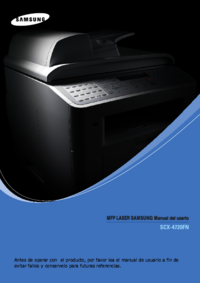
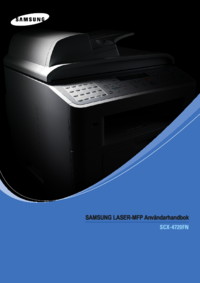



 (140 pages)
(140 pages) (339 pages)
(339 pages) (226 pages)
(226 pages) (166 pages)
(166 pages) (205 pages)
(205 pages) (279 pages)
(279 pages) (250 pages)
(250 pages) (420 pages)
(420 pages) (161 pages)
(161 pages)







Comments to this Manuals